大手コンビニチェーンのひとつ、セブンイレブンには、無料で使えるWi-Fi「セブンスポット」があります。
会員登録をすれば、1回60分×1日3回利用できますよ。
もし利用する時間や回数が多いなら、セブンイレブンアプリを使うことで、利用回数を無制限にすることも可能です。
このページでは、セブンイレブンの無料Wi-Fi「セブンスポット」の登録方法や使い方、接続の手順をまとめています。
セブンスポットを使いたいときに、ぜひ参考にしてみてくださいね。

セブンイレブンの無料Wi-Fi「セブンスポット」とは
セブンイレブンで使える無料Wi-Fi、セブンスポット。
セブンスポットはセブン&アイグループの無料Wi-Fiサービスで、セブンイレブンをはじめとした全国1万5千店舗以上に設置されています。
セブンスポットでのインターネット接続は1回60分、1日3回まで。
セブンスポットに接続するには、以下のいずれかに登録し、アカウントを作る必要がありますよ。
- 7iD会員
- 7SPOT ID会員
のちのちセブンイレブンのアプリを使いたいなら7iD会員、セブンスポットだけを使う予定なら7SPOT ID会員に登録するのがおすすめです。
セブンスポットが使える店舗は?
セブンスポットは、セブンイレブンのすべての店舗で使えるわけではありません。
セブンスポットが使えるかどうかは、店頭のロゴマークの有無でわかります。
セブンイレブンに行ったら、「7SPOT」のロゴマークを探してみてください。
また、セブンイレブンのホームページの「店舗検索」からも検索可能です。
▼「セブンスポット(無料Wi-Fi)」という部分にチェックを入れて検索しましょう。
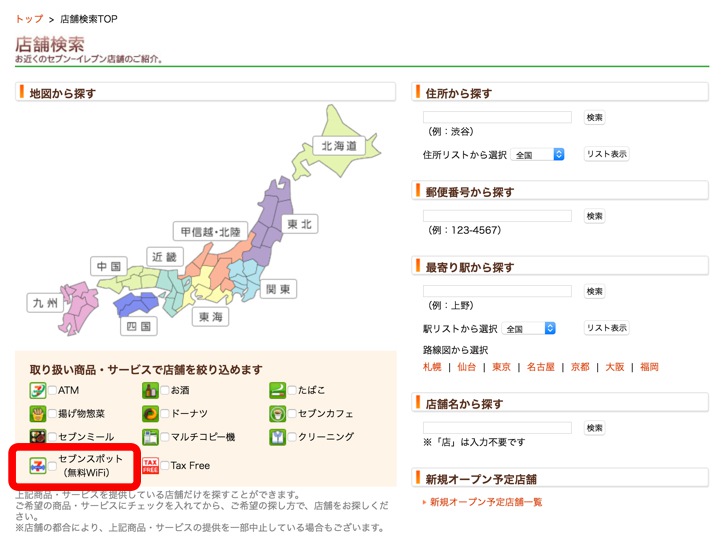
セブンイレブンの無料Wi-Fiに接続する手順
それではさっそく、セブンイレブンの無料Wi-Fiに接続する手順を紹介していきます。
まずは会員登録をしよう
セブンスポットを使うためには、会員登録が必要です。
まずは会員登録のやり方を説明しますね。
▼まずはセブンスポットのロゴマークがあるセブンイレブンに行きます。

▼スマホの「設定」画面を開きましょう。
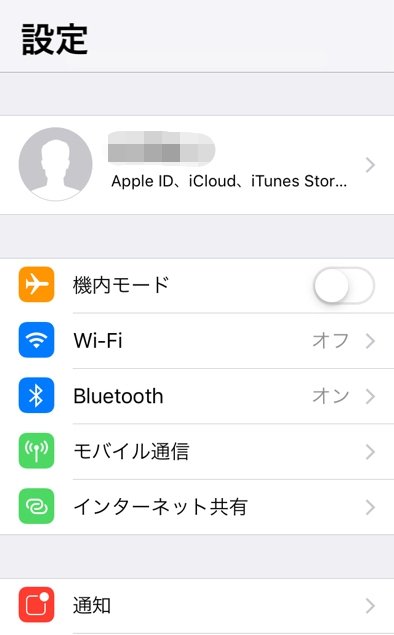
▼「Wi-Fi」をオンにします。
すると「7SPOT」というネットワーク名が出てくるのでタップ。
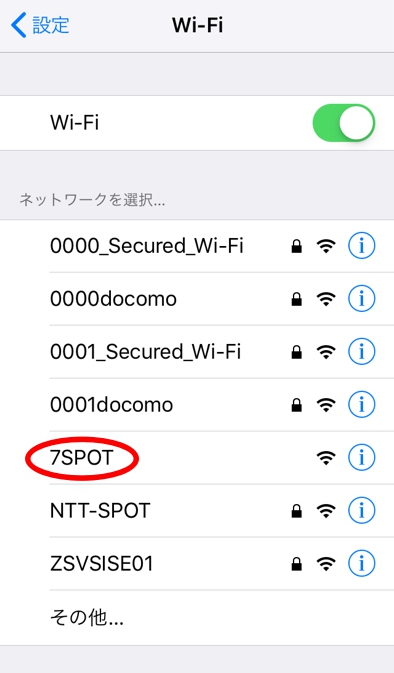
▼「Wi-Fi」の下に「7SPOT」が出て、チェックマークがついたらOKです。
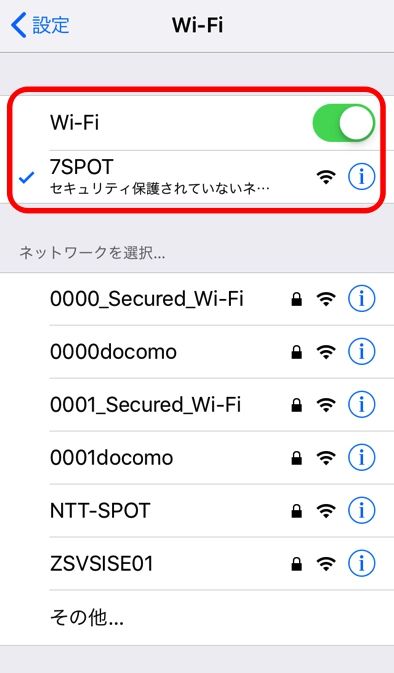
▼次に、Safariなどでブラウザを起動します。
すると自動的にセブンスポットのホームページが表示されますよ。
「無料高速インターネットに接続」をタップしてください。
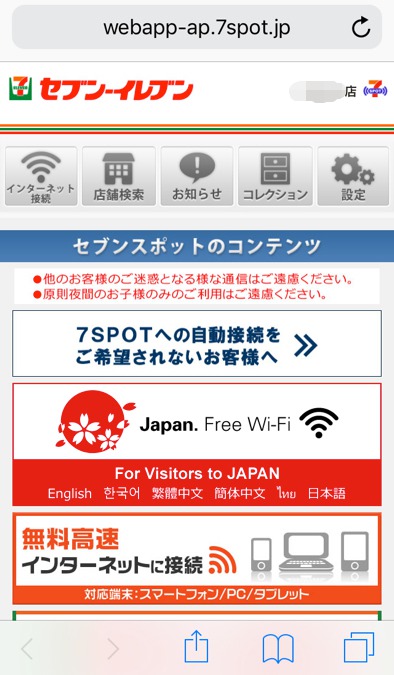
▼すでに会員になっている場合は「7SPOT会員」「7iD会員」から選択。
それ以外の場合は「新規会員登録(無料)」をタップします。
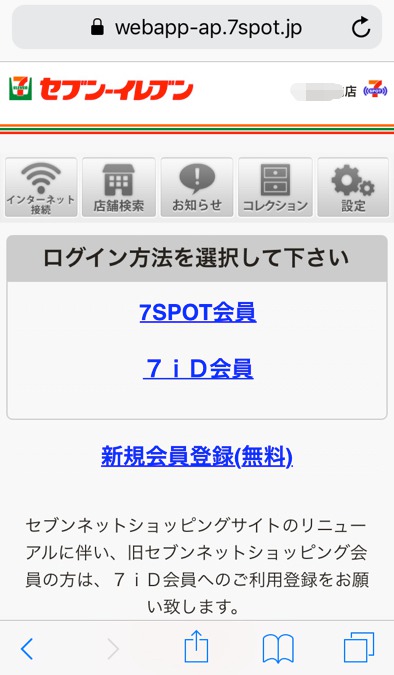
▼以下の情報を入力しましょう。
- メールアドレス
- 性別
- 誕生年
- パスワード
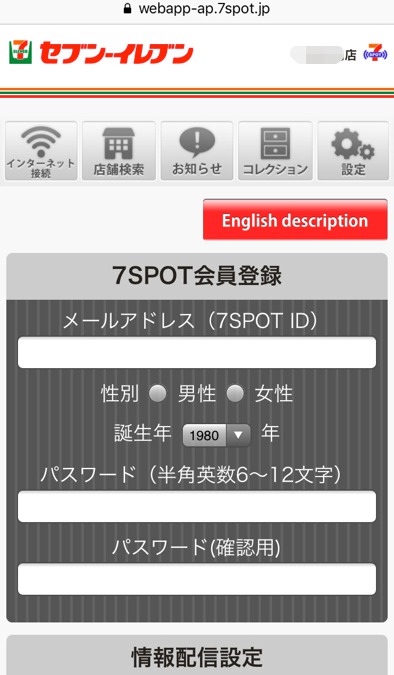
▼「情報配信設定」では、最初はすべてにチェックがついています。
必要ないものははずしましょう。
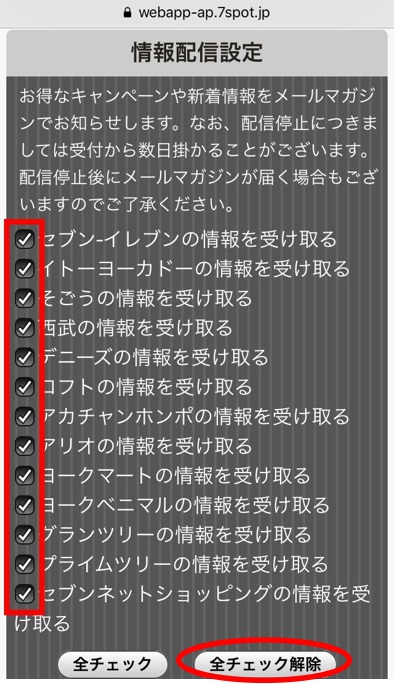
▼「全チェック解除」をタップすると便利です。
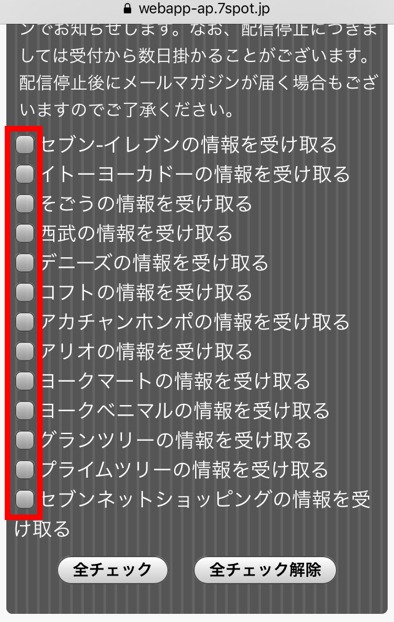
▼下までスクロールし、利用規約を確認したら「利用規約に同意する」にチェックし、「確認画面へ」をタップ。
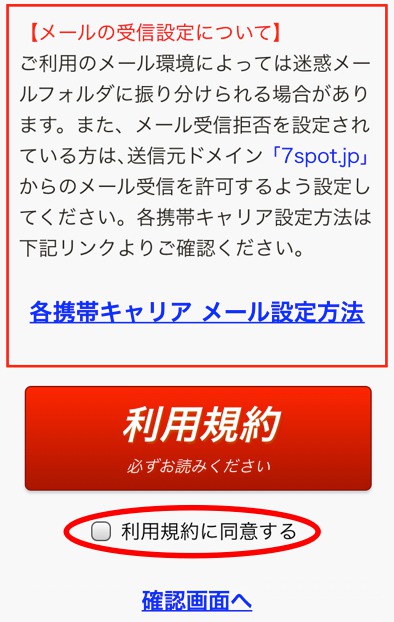
▼確認画面です。

▼下までスクロールし、「利用規約に同意する」をタップ。
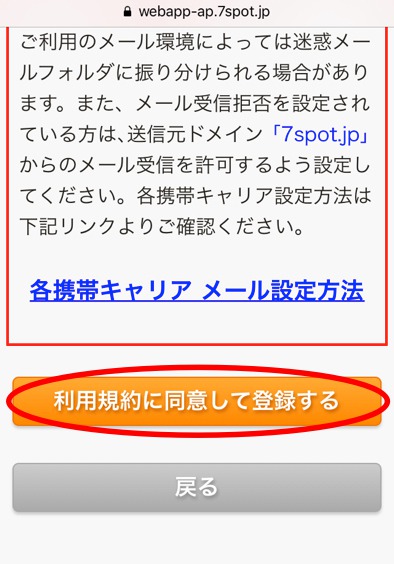
▼仮会員登録ができました。
登録したメールアドレスにメールが届いているはずなので、確認しましょう。
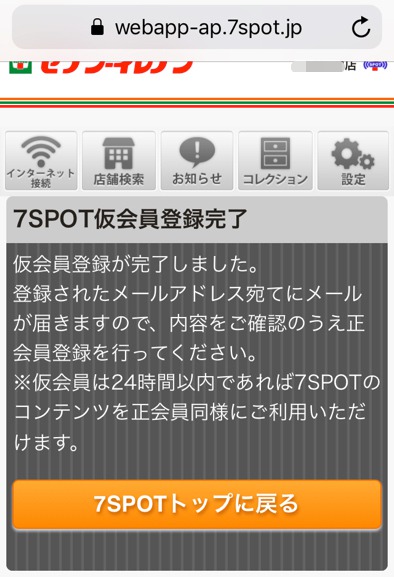
▼メールにあるURLをタップ。

▼これで会員登録は完了です。

Wi-Fiに接続してみよう
このままWi-Fiに接続してみましょう。
▼会員登録完了画面を下までスクロールすると、「サービスを開始する」というボタンがあるのでタップします。
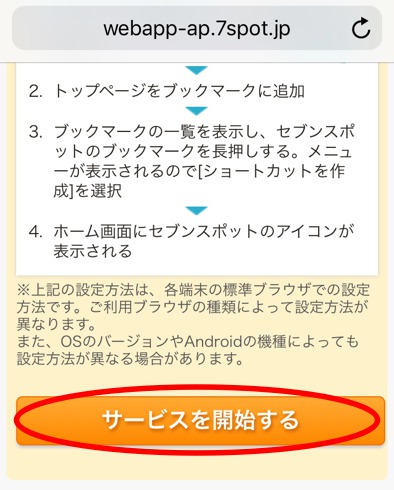
▼「利用規約に同意しインターネットを開始する」をタップ。
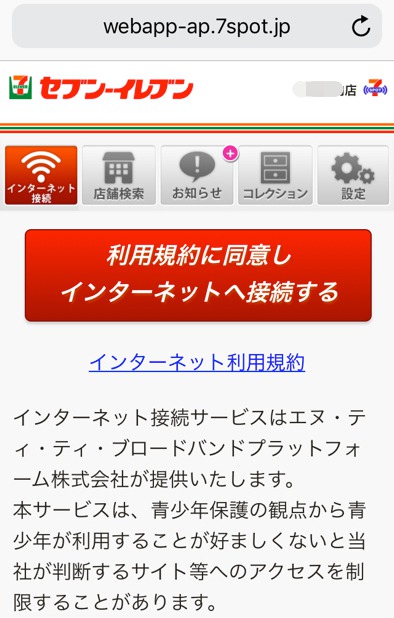
▼接続完了です。
「残り60分(あと2回✕60分接続可能)」という画面が表示されます。
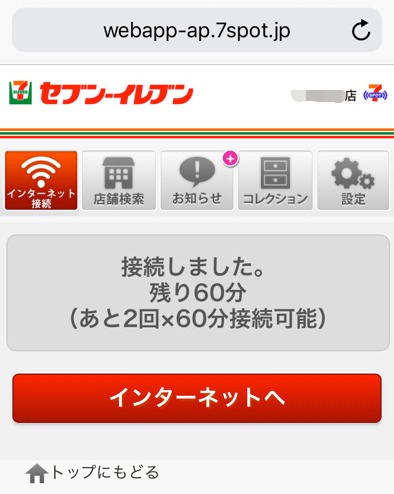
1回の接続で60分まで、1日3回まで接続が可能です。
2回目以降の接続方法
2回目以降の利用では、会員登録がすでに済んでいるため、かんたんに接続できますよ。
セブンイレブンに行ってWi-Fiをオンにすると、自動で「7SPOT」に接続されます。
▼ブラウザを開いて「7SPOT会員」をタップし、メールアドレスとパスワードを入力。
その後「ログイン」をタップするだけです。
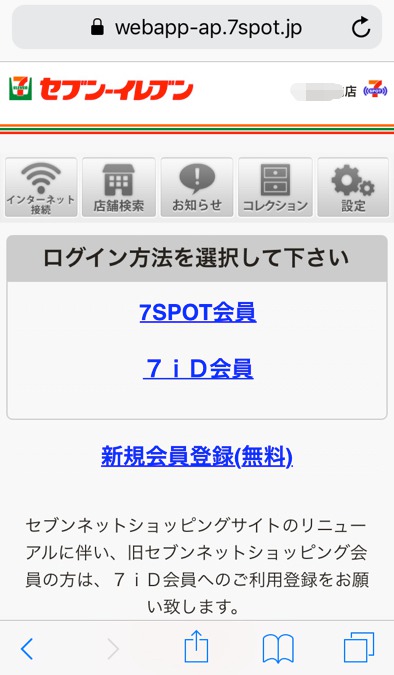
なお、利用時間が60分を過ぎた場合も、同じようにログインし直せばOKですよ。
セブンイレブンの無料Wi-Fiを実際に使ってみた感想
最初の登録にはちょっと時間がかかりましたが、実際に使ってみるととても快適でした!
とくに動作が遅くなることはなく、動画も見ることができましたよ。
ここで気になるのが、セブンイレブンの無料Wi-Fiが使える範囲はどこまでなのか?ということ。
また、実際の通信速度も気になりますよね。
Wi-Fiが繋がる範囲と、場所に応じた通信速度を調べてみました。
▼お店の中ではアンテナが3本立っており、問題なく使えましたよ。
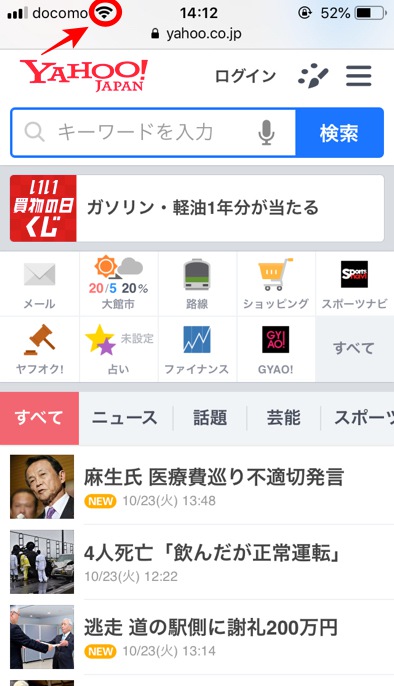
▼お店の外に出てみます。
アンテナは2本と3本をうろうろしていますが、ここでも問題なく使えますね。

▼速度はこのようになりました。
これはかなり速いですね。
- 下り:73.09Mbps
- 上り:53.95Mbps

▼今度はお店全体が見えるぐらい離れてみました。

▼アンテナは1本と2本をうろうろしています。
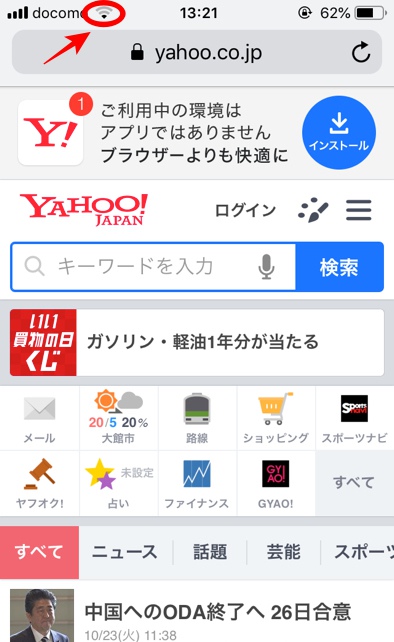
▼速度はこのようになりました。
やや遅くなりましたが、まだまだ使える範囲ですね。
- 下り:18.24Mbps
- 上り:32.15Mbps
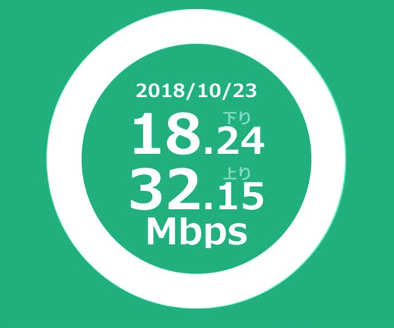
▼ここまで離れて、やっとつながらなくなりました。
だいたい50メートルぐらいあるでしょうか。

思っていた以上に範囲が広いですね!
写真は田舎なのでまわりに何もありませんが、都会なら隣のお店でも使えてしまうかもしれません。
アプリからもセブンスポットに接続できる
セブンイレブンの公式アプリに登録すると、セブンスポットの利用が無制限になる特典があります。
よくセブンイレブンに行くなら、あらかじめアプリをダウンロードしておくといいですね。
アプリでの登録手順
まずはセブンイレブン公式アプリをダウンロードし、登録を済ませましょう。
▼アプリを開きます。「初めての方(会員登録)」をタップ。
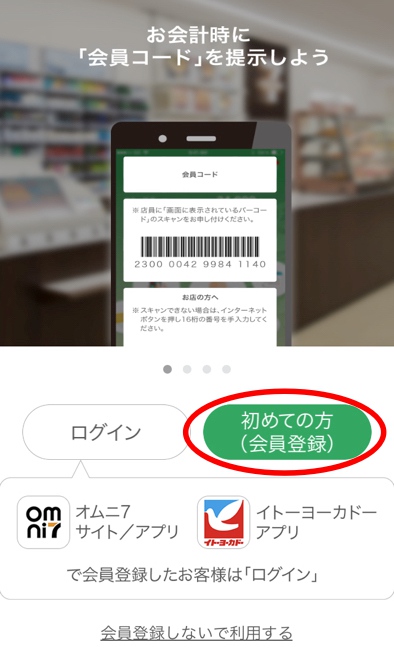
▼メールアドレスで会員登録するか、他のサイトのIDで会員登録するか選べます。
ここではメールアドレスで会員登録した場合を紹介しますね。
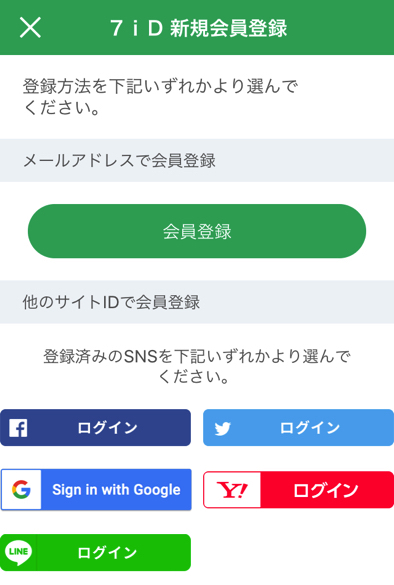
▼メールアドレスを入力し「次へ」をタップ。

▼利用規約を確認したら「同意する」にチェックを入れ、「次へ」をタップしましょう。
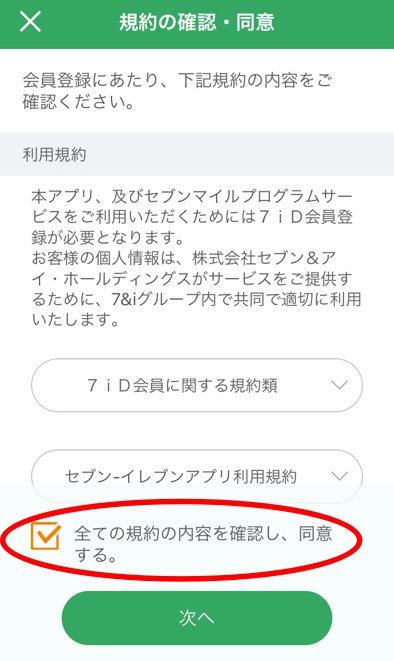
▼パスワード・都道府県・生年月日・性別を入力し、「次へ」をタップ。
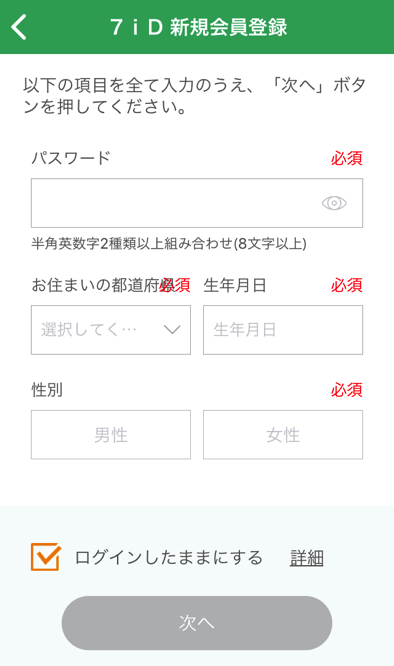
▼入力内容を確認したら「登録する」をタップします。
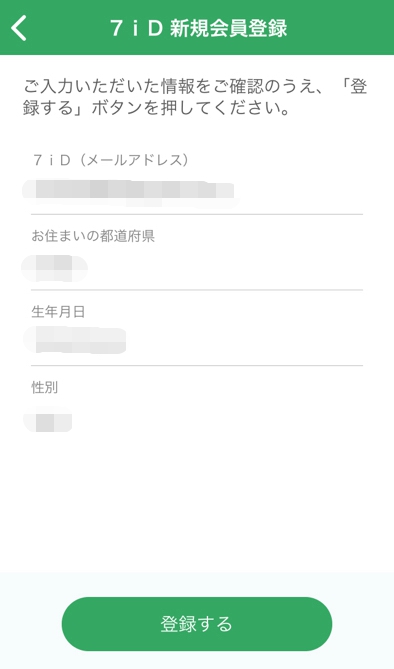
これで登録は完了です!
アプリでの接続手順
つぎに、接続の手順を見ていきましょう。
▼セブンイレブンに行くと、自動でWi-Fiが「7SPOT」に接続されるはずなので、確認してください。
つながらない場合は手動で接続します。
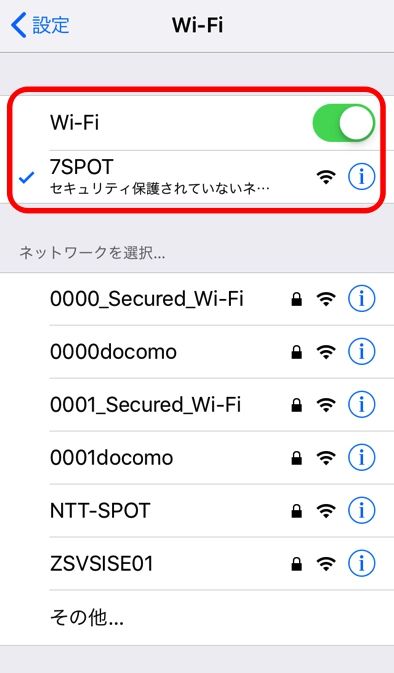
▼セブンイレブンアプリを開きましょう。
ホーム画面が表示されたら、左上の「三」の部分(ハンバーガーメニュー)をタップ。
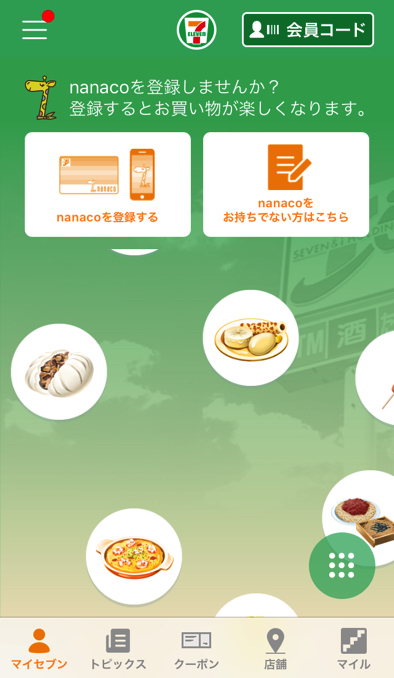
▼するとメニューが開くので、「セブンスポット」をタップしましょう。
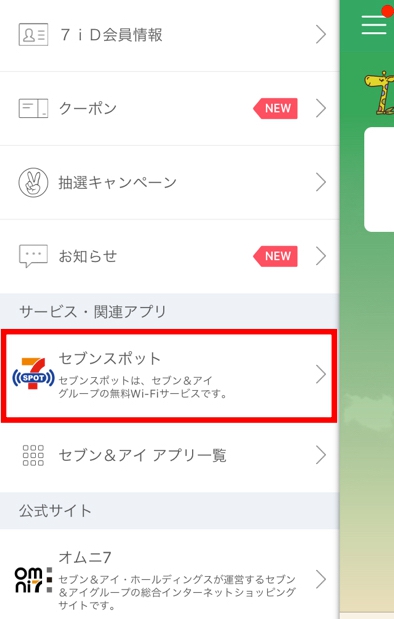
▼「7SPOT利用規約に同意して接続」をタップ。
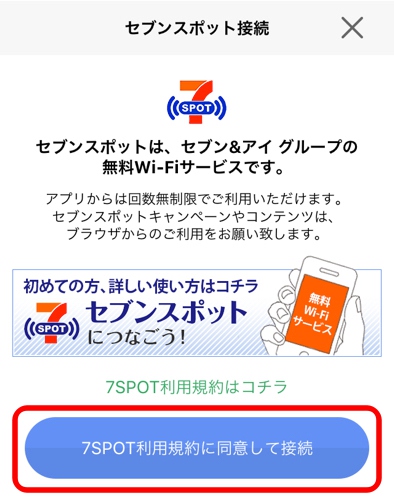
▼「セブンスポットの接続に成功しました」という表示が出ます。
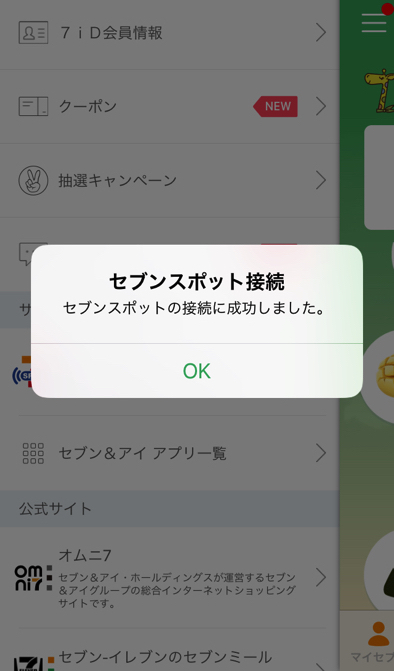
▼自動で画面が切り替わり、「残り60分(あと2回✕60分接続可能)」という画面が出ました。
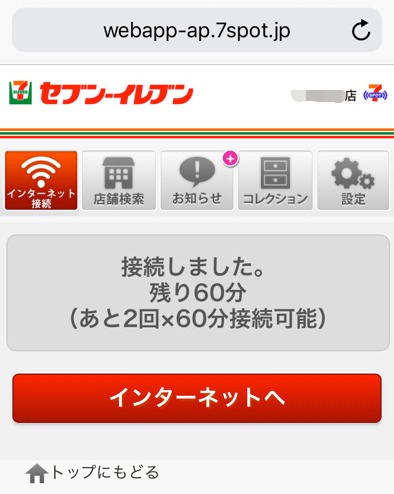
アプリを起動してから1分ほどで接続できましたよ。
セブンイレブンの無料Wi-Fiの注意点
ここからは、セブンイレブンの無料Wi-Fiを使うときに注意したいポイントを見ていきましょう。
セキュリティー対策がされていない
セブンスポットに接続すると、「セキュリティで保護されていないネットワーク」という表示が出ますよね。
公共の場所で使えるWi-Fiは暗号化されていないため、第三者からデータを盗まれる危険があります。
通常のインターネットの閲覧は問題ありませんが、会員登録したサイトへのログインやクレジットカード情報の入力など、個人情報の入力は避けたほうがいいでしょう。
もしセブンスポットを使う機会が多いなら、あらかじめセキュリティアプリを入れておくといいですね。
接続できるのは連続60分・1日3回まで
セブンスポットへの接続は連続で60分、1日3回までと決まっています。
ただし、接続が切れたら再接続すればいいだけなので、そこまで手間はかかりません。
もし1日3回以上使いたいなら、アプリから接続して無制限にするといいですね。
さいごに
セブンイレブンはコンビニの中でもっとも店舗数が多く、Wi-Fiが使いたいときにも便利です。
よく使う場合はセブンイレブンアプリをダウンロードしておくのがおすすめですよ。
また、セブンスポットに登録しておけば、イトーヨーカドーやロフト・デニーズなど、セブン&アイグループの系列店でも利用できるのがうれしいポイント。
このページを参考に、登録だけでも済ませておくと、いざというときにも安心ですよ。